📌 相关文章
- 警报 - Javascript (1)
- javascript 警报 - Javascript (1)
- 警报 - Javascript 代码示例
- javascript 警报 - Javascript 代码示例
- 如何处理Selenium Python中的警报提示?
- javascript 提示 - Javascript (1)
- js 警报 - Javascript (1)
- 警报 jquery - Javascript (1)
- javascript 警报程序 - Javascript (1)
- javascript 提示 - Javascript 代码示例
- js 警报 - Javascript 代码示例
- javascript 警报程序 - Javascript 代码示例
- 警报 jquery - Javascript 代码示例
- javascript 警报变量 - Javascript (1)
- 警报反应本机 - Javascript (1)
- 警报库 js (1)
- 提示 python (1)
- javascript 警报变量 - Javascript 代码示例
- 提示 js - Javascript 代码示例
- javascript中的提示命令(1)
- 警报反应本机 - Javascript 代码示例
- javascript中的警报功能(1)
- php代码示例中的警报
- php代码示例中的警报
- 提示节点 - Javascript (1)
- 数据提示反应工具提示 - Javascript (1)
- 警报库 css 和 js - Javascript 代码示例
- javascript 提示整数 - Javascript (1)
- 数据提示反应工具提示 - Javascript 代码示例
📜 javascript中的警报和提示(1)
📅 最后修改于: 2023-12-03 15:01:48.269000 🧑 作者: Mango
JavaScript中的警报和提示
在JavaScript中,我们可以在网页上弹出提示框,以便于向用户传达一些信息或收集用户信息。常见的提示框有警报框和确认框。
警报框
警报框可以用来向用户提醒一些重要信息或者需要用户确认的操作,例如删除操作等。警报框有一个“确定”按钮,用户点击后警报框将关闭。
语法
alert("警报信息");
示例
alert("您还未登录,请先登录!");
确认框
确认框可以用来让用户确认一个操作是否要继续,例如删除某个重要数据等。确认框有“确定”和“取消”两个按钮,用户点击后,会根据用户的选择进行相应的操作。
语法
confirm("确认信息");
示例
if (confirm("确认删除吗?")) {
// 执行删除操作
} else {
// 用户取消删除操作
}
自定义弹窗
除了系统提供的警报框和确认框外,我们还可以自定义一个弹窗,以便更好地满足自己的需求。自定义弹窗有很多方式实现,例如使用jQuery的UI组件、Bootstrap Modal等,这里我们只讲述最简单的方式——使用JavaScript的DOM操作来实现。
语法
var modal = document.getElementById("弹窗id");
// 显示弹窗
modal.style.display = "block";
// 隐藏弹窗
modal.style.display = "none";
示例
<!DOCTYPE html>
<html>
<head>
<title>自定义弹窗</title>
<style>
/* 弹窗样式 */
.modal {
display: none; /* 默认隐藏 */
position: fixed;
z-index: 1;
left: 0;
top: 0;
width: 100%;
height: 100%;
overflow: auto;
background-color: rgba(0,0,0,0.4); /* 黑色半透明背景 */
}
/* 弹窗内容样式 */
.modal-content {
background-color: #fefefe;
margin: 10% auto;
padding: 20px;
border: 1px solid #888;
width: 80%;
text-align: center;
border-radius: 10px;
}
</style>
</head>
<body>
<h2>点击按钮显示自定义弹窗</h2>
<!-- 自定义弹窗 -->
<div id="myModal" class="modal">
<div class="modal-content">
<h3>自定义弹窗</h3>
<p>这是一个自定义弹窗。</p>
<button onclick="hideModal()">关闭</button>
</div>
</div>
<!-- 触发弹窗的按钮 -->
<button onclick="showModal()">显示弹窗</button>
<script>
// 获取弹窗元素
var modal = document.getElementById("myModal");
// 显示弹窗
function showModal() {
modal.style.display = "block";
}
// 隐藏弹窗
function hideModal() {
modal.style.display = "none";
}
</script>
</body>
</html>
以上就是JavaScript中的警报和提示的介绍,警报框、确认框和自定义弹窗分别适用于不同的场景,可以根据自己的需求选择合适的方式来实现。